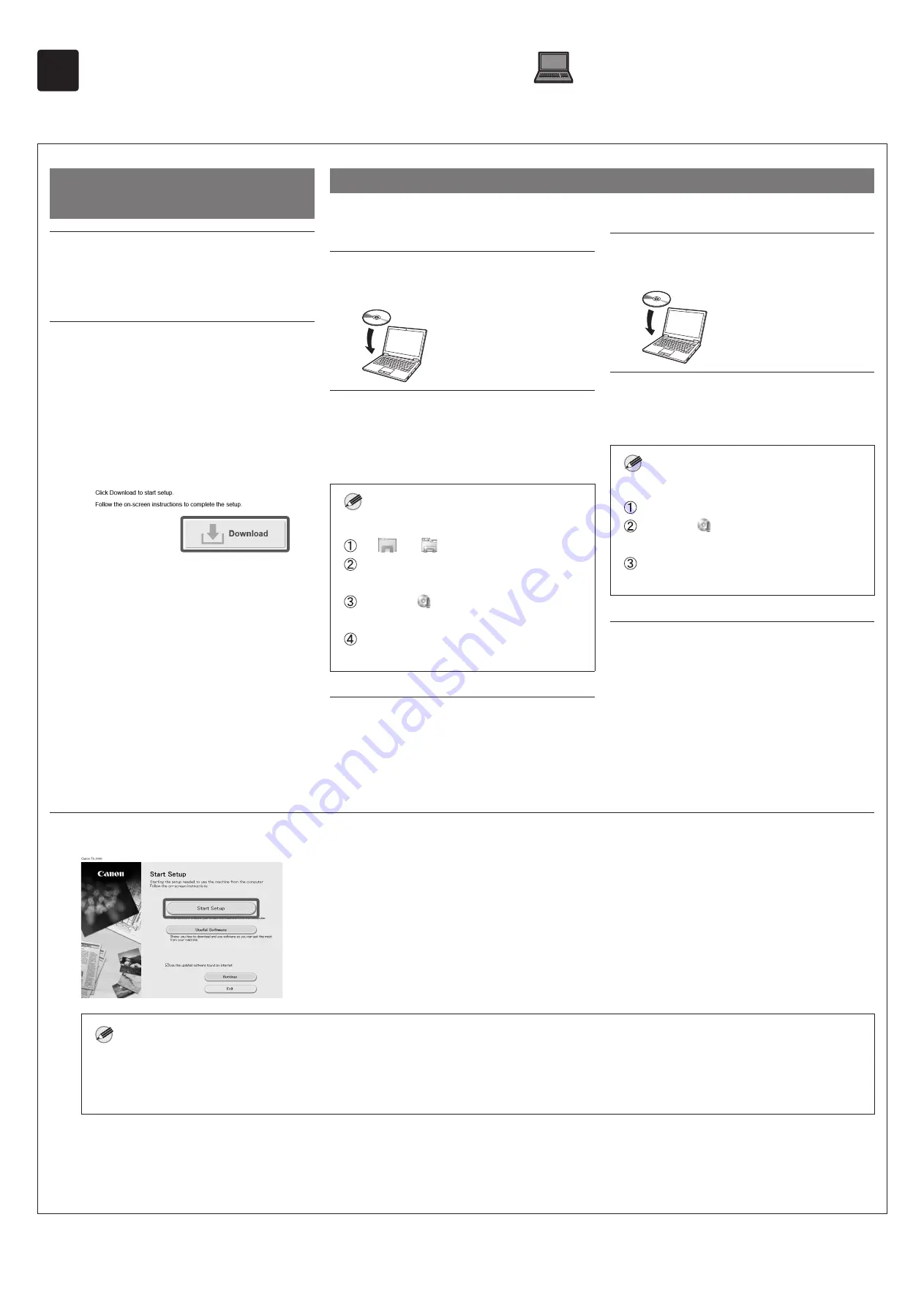
14
10
การตั้ิดตั้้�งซอฟตั้ ์แวร ์บนค่อมพิวเตั้อร ์
การตัั�งคู่�าการเช้ื�อมืตั�อเคู่รื�องพิมืพ์แลัะการตัิดตัั�งซอฟตั์แวร์จะดำาเนินการโดย่ใช้้คู่อมืพิวเตัอร์ คู่่ณสามืารถดาวน์โหลัดไฟลั์ตัิดตัั�งได้จากเว็บไซตั์ของเรา หากคู่่ณกำาลัังใช้้งาน
Windows
PC คู่่ณย่ังสามืารถตัิดตัั�งไฟลั์
จาก CD-ROM ได้
การดาวน์โหลดจากเว็บไซต ์
(
Windows/macOS)
1
ไปทีี่เว็บไซต ์
Canon
บนคอมพิวเตอร ์
https://ij.start.canon/GP-540
นี่คือตัวอย่างอินพุตส�าหรับรุ่น
GP-540
ป้อนหมายเลขรุ่นของเครื่องพิมพ ์ทีี่คุณใช ้
2
คลิก
ดาวน์โหลัด (Download)
เพื่อ
ดาวน์โหลดไฟล ์ติดตั้ง จากนั้นเปิดไฟล ์ดัง
กล่าว
●
หากมื้หน้าจอคู่ำาเตัือนเก้�ย่วกับการดาวน์โหลัด
ปรากฎข้�น ให้เลัือก
ไม่บล็อก (Do not block)
อนุญาต (Allow)
เป็นตั้น จากนั�นดำาเนินการตั�อ
ในขั�นตัอนถัดไป
การเริ่มต้นใช ้งานจาก CD-ROM ทีี่ให้มา
(
Windows)
■
หากคุณใช ้งาน Windows 10 หรือ
Windows 8.1
1
ให้ใส่ Setup CD-ROM เข้ากับ
คอมพิวเตอร ์
2
คลิกข้อความป๊อปอัพส�าหรับดิสก ์ไดรฟ์
จากนั้นคลิก
เร่ยกใชื่้ Msetup4.exe
(Run Msetup4.exe)
บนหน้าจอทีี่
แสดง
หมายเหตุ
หากไมื�มื้ข้อคู่วามืปรากฎ (หรือหาย่ไป)
คู่ลัิก หรือ
File Explorer
บนแถบงาน
คู่ลัิก
พีซีีเคร่�องนี� (This PC)
ท้�ด้านซ้าย่ของหน้าตั�างท้�
เปิดข้�นมืา
ดับเบิลัคู่ลัิกท้� ไอคู่อน CD-ROM ท้�ด้านขวาของ
หน้าตั�าง
เมืื�อเนื�อหาของ CD-ROM ปรากฎข้�น ให้ดับเบิลัคู่ลัิกท้�
Msetup4.exe
3
หากกล่องโต้ตอบ
การค่วบคุ่มบ้ญชื่่
ผู้ใชื่้ (User Account Control)
ปรากฏ ให้คลิก
ใชื่่ (Yes)
และด�าเนินการ
ขั้นตอนถัดไป
■
หากคุณใช ้ Windows 7
1
ให้ใส่ Setup CD-ROM เข้ากับ
คอมพิวเตอร ์
2
เมื่อหน้าจอ
เลั่นอ้ตั้โนม้ตั้ิ (AutoPlay)
ปรากฎให้คลิก
เร่ยกใชื่้ Msetup4.exe
(Run Msetup4.exe)
หมายเหตุ
หากหน้าจอ
เล่นอัตโนมัติ (AutoPlay)
ไมื�ปรากฏ
คู่ลัิก
คอมพิวเตอร์ (Computer)
จากเมืน่เริ�มืตั้น
ดับเบิลัคู่ลัิกท้� ไอคู่อน CD-ROM ท้�ด้านขวาของ
หน้าตั�างท้�เปิด
เมืื�อเนื�อหาของ CD-ROM ปรากฎข้�น ให้ดับเบิลัคู่ลัิกท้�
Msetup4.exe
3
หากกล่องโต้ตอบ
การค่วบคุ่มบ้ญชื่่
ผู้ใชื่้ (User Account Control)
ปรากฏ ให้คลิก
ใชื่่ (Yes)
และด�าเนินการ
ขั้นตอนถัดไป
4
คลิก
เริ�มตั้้นการตั้้�งค่่า (Start Setup)
ก�าหนดการตั้งค่าโดยปฏิบัติตามค�าแนะน�าบนหน้าจอ
หมายเหตุ
●
หน้าจอสำาหรับการเลัือกวิธิ้การเช้ื�อมืตั�อเคู่รื�องพิมืพ์อาจปรากฎข้�นในระหว�างกำาหนดการตัั�งคู่�า หากเกิดเหตั่การณ์น้�ข้�น ให้เลัือกวิธิ้การท้�คู่่ณเลัือกไว้ในหน้า
จากนั�นคู่ลัิก
ถัดไป (Next)
แลัะดำาเนินการตัั�งคู่�าส�วนท้�เหลัือตั�อไป
●
ตั�อสาย่
USB
เข้ากับตัำาแหน�งท้�เหมืาะสมืตัามืคู่ำาแนะนำาบนหน้าจอ
Summary of Contents for imagePROGRAF GP-540
Page 2: ......
Page 21: ...3 GP 540 106 kg 6 GP 520 85 kg 6 GP 540...
Page 22: ...4 4 2 4 3 5 1 1 3 2 1 2...
Page 23: ...5 5 1 2 3 4 5 GP 520 GP 540...
Page 24: ...6 6 7 8 Next Canon 15 9 OK...
Page 25: ...7 6 1 2 A A 3 4 5 7 8 6 7 8...
Page 26: ...8 9 10 2 4 8 9 11 2 10 12...
Page 27: ...9 7 1 2 3 4 5 2...
Page 28: ...10 6 7 8 9...
Page 29: ...11 8 1 OK 2 Manual 3 4 5 1 A B GP 520 2 6 A B A B A B...
Page 37: ...3 GP 540 106 kg 6 GP 520 85 kg 6 GP 540...
Page 38: ...4 4 2 4 3 5 1 1 3 2 1 2...
Page 39: ...5 5 1 2 3 4 5 GP 520 GP 540...
Page 40: ...6 6 7 8 Next Canon 15 9 OK...
Page 41: ...7 6 1 2 A A 3 4 5 7 8 6 7 8...
Page 42: ...8 9 10 2 4 8 9 11 2 10 12...
Page 43: ...9 7 1 2 3 4 5 2...
Page 44: ...10 6 7 8 9...
Page 45: ...11 8 1 OK 2 Manual 3 4 5 1 A B GP 520 2 6 A B A B A B...
Page 69: ...3 GP 540 106kg 6 GP 520 85kg 6 GP 540...
Page 70: ...4 4 2 4 3 5 1 1 3 2 1 2...
Page 71: ...5 5 1 2 3 4 5 GP 520 GP 540...
Page 72: ...6 6 7 8 Next Canon 15 9 OK...
Page 73: ...7 6 1 2 A A 3 4 5 7 8 6 7 8...
Page 74: ...8 9 10 2 4 8 9 112 10 12...
Page 75: ...9 7 1 2 3 4 5 2...
Page 76: ...10 6 7 8 9...
Page 77: ...11 8 1 OK 2 Manual 3 4 5 1 A B GP 520 2 6 A B A B A B...






























